有些windows10系统用户反映自己最近需要“以其他用户身份运行”来运行一些程序,而为了方便操作,因此想要在开始菜单应用中直接添加“以其他用户身份运行”选项。这该如何操作呢?接下来,小编就向大家分享Win10为开始菜单应用添加“以其他用户身份运行”的具体方法。
具体方法:
1、按下WIN+R键调出运行,然后输入gpedit.msc回车;
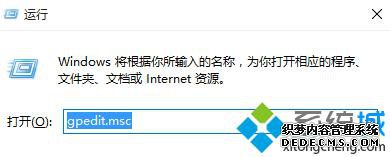
2、打开组策略后,依次展开“用户配置”——“管理模板”——“开始菜单和任务栏”;
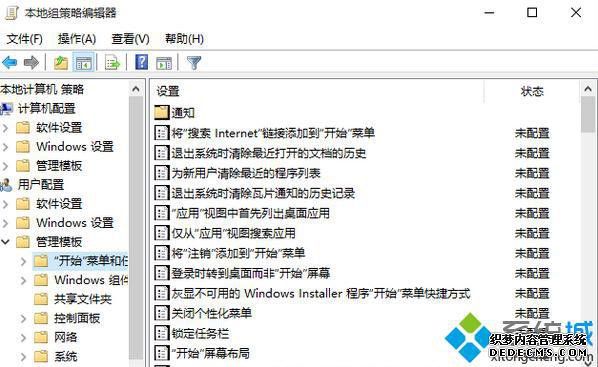
3、双击打开“在开始中显示“以其他用户身份运行””,设置为启用,即可;
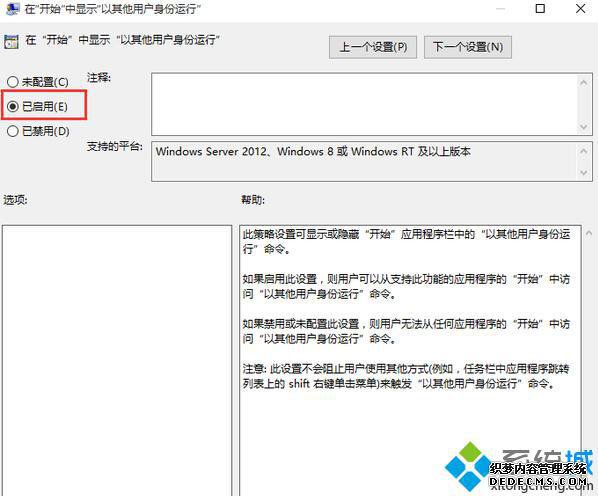
以上就是Win10系统下为开始菜单应用添加“以其他用户身份运行”选项的具体方法介绍了。有需要的用户,不妨按照小编的方法操作看看吧!想要了解更多win10系统相关资讯或w10正式版下载信息的话,请时刻关注系统城。
相关推荐:
怎么让Win10账户只打开特定应用?让Win10账户只开启特定应用的方法
------相关信息------



